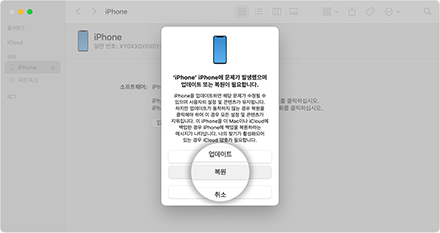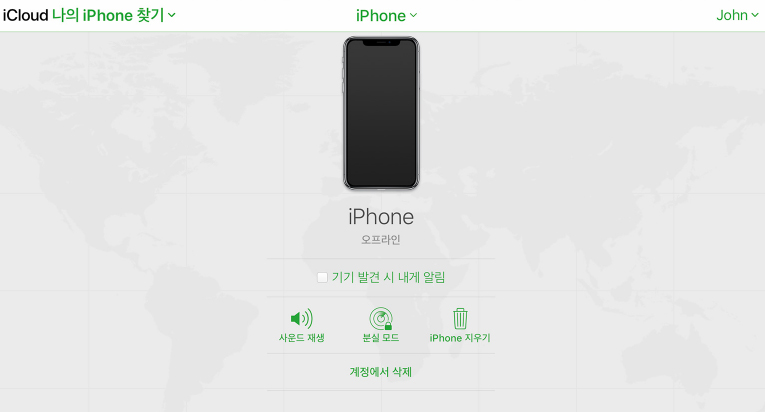[iOS 18 지원] 아이폰16/15/14 사용할 수 없음 비활성화 푸는법
오늘은 iPhone을 사용하다가 발생할 수 있는 'iPhone 사용할 수 없음' 또는 비활성화 문제에 대해 알아보겠습니다. 이 문제가 생기는 가장 흔한 이유는 잠금 화면 암호를 여러 번 잘못 입력했을 때입니다. 하지만 그 외에도 다양한 이유로 iPhone이 '벽돌'이 되어 비활성화되는 경우가 있는데요, 이런 상황에서는 어떻게 해결할 수 있을까요? 오늘은 비밀번호 없이 아이폰 잠금 비활성화 방법을 알려드릴 테니, 아래 내용을 잘 따라와 주세요!
아이폰 비활성화 푸는 법 비교하기
각 아이폰을 사용할 수 없음 해제 방법의 장단점을 한눈에 보기 쉽게 표로 정리했습니다. 이를 통해 가장 적합한 방법을 선택하는 데 도움을 드립니다.
| 방법 | 장점 | 단점 |
|---|---|---|
| Tenorshare 4uKey(테너쉐어 포유키) | - 비밀번호 없이 아이폰 잠금 비활성화 뚫기 가능 - 사용이 간편하고 빠름 |
- 소프트웨어 설치 필요 |
| 복구 모드 | - 애플의 공식 방법 - 백업이 있으면 데이터 복원 가능 |
- iTunes 설치 필요 - 과정이 복잡하고 시간 소모 |
| iCloud | - 원격으로 아이폰 비번풀기 가능 | - 애플 ID와 비밀번호 필요 - 인터넷 연결 필요 |
방법 1. 비번 없이 비활성화된 아이폰 잠금 해제
먼저 첫 번째 아이폰을 사용할 수 없음 비활성화 해제 방법은 Tenorshare 4uKey(테너쉐어 포유키) 소프트웨어만 설치하시면 비밀번호를 비롯한 여타 다른 계정 등을 필요로 하지 않습니다. 가장 간편하고 쉬운 방법이니 만약 아래 두 가지 방법에 본인의 상황이 해당되지 않았거나, 너무 복잡해서 실패하셨을 경우 실행해 보시기 바랍니다.
Tenorshare 4uKey를 다운로드하고 설치하여 아이폰을 컴퓨터에 연결하고, 프로그램을 실행합니다.

프로그램을 실행한 후, 'iOS 화면 잠금 해제' 옵션을 선택하고 '해제 시작' 버튼을 클릭합니다.

화면 잠금을 해제하기 전에 일치하는 최신 iOS 펌웨어를 다운로드하십시오.

펌웨어 다운로드 성공되면 화면 잠금 해제를 시작하십시오.

전체 과정은 몇 분 정도 소요됩니다. 암호가 해제되면 아이폰 잠금 암호를 새로 설정할 수 있습니다.

다음 비디오 가이드에서 아이폰을 사용할 수 없음 해제 방법 확인하세요.
방법 2. 아이폰 복구모드를 사용하여 아이폰 비활성화 풀기
두 번째 아이폰 사용할 수 없음 비활성화 풀기 방법으로는 아이폰 자체의 복구 모드를 활용하는 것입니다. 애플 계정을 알고 계시고 다른 기기로는 원활한 접속이 가능한 상태라면 이 방법을 실행해 보시길 바랍니다.
아이폰과 PC 연결
iTunes 또는 Finder 실행
아이폰 복구 모드 진입 (모델에 따라 진입 방법은 다를 수 있음)

PC iTunes 또는 Finder에서 ‘복원’을 클릭하여 아이폰 복구

초기화 후 새로운 비밀번호 설정
방법 3. iCloud를 통한 아이폰 비활성화 초기화
마지막으로 아이클라우드를 활용하여 아이폰 비활성화 초기화 방법은 아이폰에 대해 ‘나의 찾기’가 활성화 되어 있고, 아이폰이 와이파이나 데이터에 연결된 상태여야 실행이 가능합니다. 이 모든 조건에 해당되신 분들이라면 지금부터 알려드리는 방법을 실행해 보시길 바랍니다.
다른 기기나 웹 브라우저를 통해 iCloud 웹사이트 접속
아이클라우드 로그인 후 ‘나의 찾기’ 클릭
재설정할 아이폰 선택 후 ‘모든 내용 지우기’ 선택
원격 초기화 완료
초기화 된 후 초기 설정 단계에 따라 새로운 비밀번호 설정

결론
오늘은 이렇게 아이폰15를 사용할 수 없음 즉 비활성화가 됐을 때 해결 방법에 대해 알아보았습니다. 세 가지 방법이 있었지만 그 중에 저는 세 번째 방법을 가장 추천 드리는데요. 다소 복잡하게 PC와 핸드폰을 오가며 설정해야 하는 것과는 달리 Tenorshare 4uKey(테너쉐어 포유키) 프로그램을 이용하시면 PC와 아이폰을 연결하기만 하면 버튼을 몇 개만 더 클릭하면 아이폰 잠금 해제가 완료되기 때문입니다. 그러니 아이폰 사용할 수 없음 상태에서 곤란함을 겪고 계신 분들은 세 번째 방법을 꼭 시도해 보시길 추천 드립니다.